VPS / VDS / NAT VPS 由于安全原因,可能默认并不会打 SSH 终端软件远程登录
当收到新的VPS开通的邮件时,如无法远程连接SSH则需要手动 通过 Web SSH 终端 打开远程登录和密码登录的配置
注意:打开远程登录后,请使用增强性登录密码,以免遭遇VPS入侵
第一步
需要通过 Web SSH 终端 配置开启远程登录和密码登录,在产品详情 ➩ 信息 下,找到 noVNC Console 或 Xterm.js Consle 二个图标。任何一个类型都可以进入服务器。(如下图)
- noVNC Console 传输的是图形视频流
默认转输模式,稳定打开,支持图形界面系统(如桌面版OS Windows等),终端界面上复制粘贴内容非常不友好或者不支持。只能键盘录入。 - Xterm.js Consle 传输的是telnet文本信息流
连接速度快,Telnet文字传输内容,不支持图像,可在终端界面上复制粘贴内容。(推荐使用)
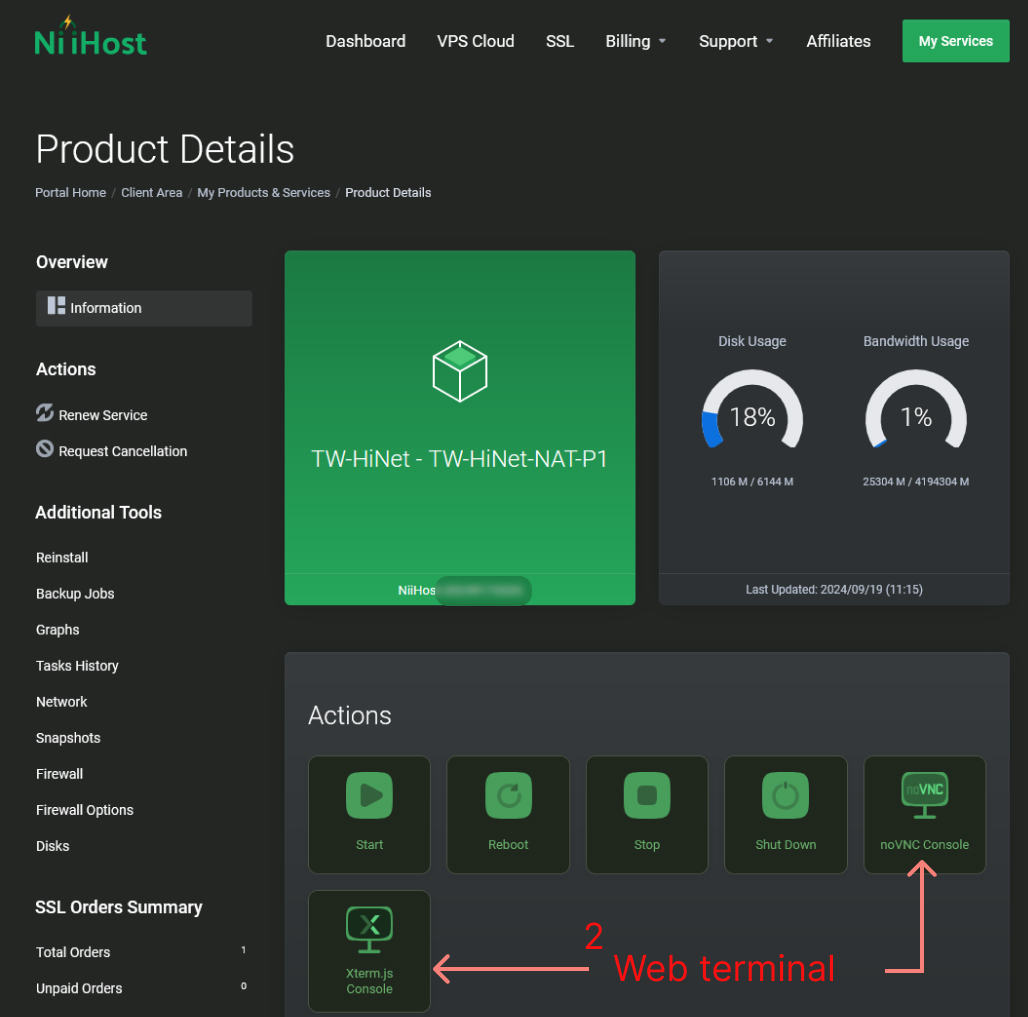
第二步
在 Web 终端界面输入 默认的用户 (root) 和密码 (在服务器信息中包含 或 VPS开通通知邮件)中。(如下图)
注意 Xterm.js 打开后需要 回车 进入界面后输入用户名和密码。
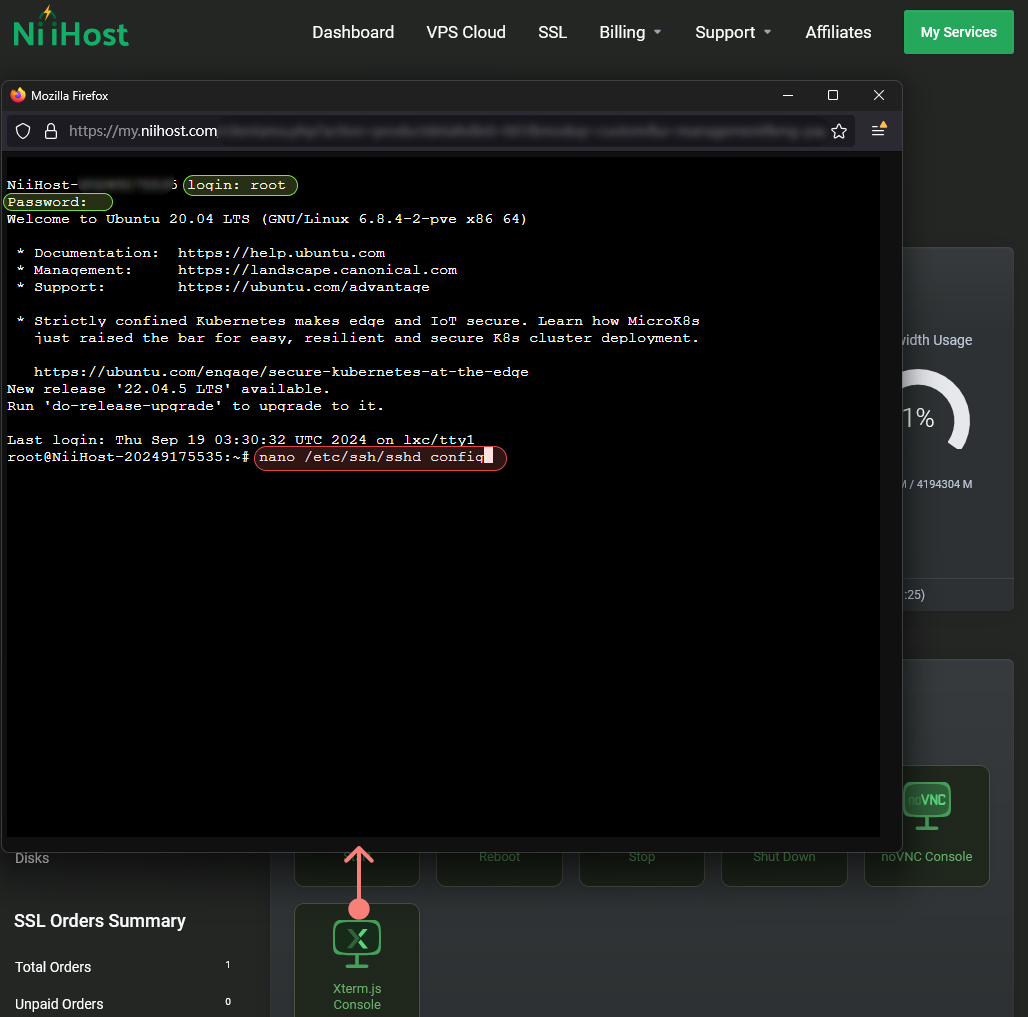
第三步
在 WEB 终端界面中,修改 /etc/ssh/sshd_config 配置文件以启用root登录和密码登录。(如下图中,图中所使用的为nano ,Ubuntu)
如果直接使用root登录,请不要加 sudo vi / sudo nano 来提权,可能会出现其它提示。
1. 编辑配置文件
Ubuntu / Debian 系统使用: nano /etc/ssh/sshd_config
Centos / Alpine / Almalinux 等系统使用: vi /etc/ssh/sshd_config
2. 修改配置内容 (两处地方)
找到 PermitRootLogin,将后面内容全删除 改为 yes
样式为 PermitRootLogin yes
找到 PasswordAuthentication,将后面的 no 改为 yes
样式为 PasswordAuthentication yes
3. 保存配置文件
nano 命令方式:
Ctrl+O , 提示是否保存? 选“y” , 然后 Ctrl+X
vi 或 vim 命令方式:
先按 esc 键,输入 :wq ,完成保存。
如果配置改错想退出重来请输入 :q! 退出而不保存。(注意:命令字母小写,用左键盘shift切换: 冒号,半角字符)
4. 使配置文件生效
使用 systemctl reload sshd 命令重新加载配置
如果配置没生效,重启服务器,输入 reboot
-- NiiHost Team --



























